Tutorial Mengolah Rainmeter pada Desktop
Rainmeter adalah sebuah software yang berjalan secara background dan
berfungsi sebagai widget yang dengan mudah skinnya bisa diganti sesuai
dengan tema yang ingin kamu terapkan pada desktop kamu. Data skin
Rainmeter bisa diolah dengan sangat mudah! Sebelumnya Rondazmy pernah membahas
tentang bagaimana mempercantik desktop dengan kolaborasi skin dan rainmeter.
Nah, kali ini Rondazmy berupaya untuk memberikan tutorial terperinci untuk
menginstall dan mengolah Rainmeter di desktop kamu sehingga kamu bisa
menjadikan desktop kamu jauh lebih keren dan asyik dengan memanfaatkan
rainmeter dan aneka macam skin yang menyertainya. Oh ya. Rainmeter ini
juga bisa diterapkan mulai dari Windows XP hingga Windows 8 loh. Jadi
pengguna Windows apa saja bisa ikut bersuka ria!

Seperti yang diungkap Rondazmy pada artikel sebelumnya, terlebih dahulu kamu harus mendownload Rainmeter dari:
http://rainmeter.net/cms/
Kemudian untuk skin Rainmeter, kamu bisa mendapatkannya dari:
Custom Skin Rainmeter di DevianArt
atau
Custom Skin di Customize.org
Nah, setelah itu baru kita olah Rainmeter di Desktop kita. Install Rainmeter. Kamu akan diminta memilih antara instalasi standar atau portabel. Pilih standar bila memang kamu ingin menghias desktop kamu seterusnya.

Setelah prosedur instalasi, maka kamu akan mendapatkan tampilan default Rainmeter seperti di bawah ini. Rainmeter secara default menampilkan jam, hari dan tanggal, subscribe, News Feeds, Recycle Bin, Kecepatan Internet dan Jaringan, serta mesin pencari Google (Google Search)

Setelah mendapatkan aneka macam skin yang bisa didownload dari sumber-sumber yang disebutkan oleh Rondazmy di atas, maka kamu bisa dengan mudah mengganti skin yang kamu inginkan. Klik ikon Rainmeter di system tray, lalu klik Manage.

Setelah memilih skin yang diinginkan, kamu tinggal klik Load skin.

Biasanya skin yang kamu load akan bertumpuk dengan default skin Rainmeter. Untuk mengatasi hal ini, kamu tinggal klik kanan di masing-masing elemen pada Rainmeter default lalu klik “Unload Skin”. Maka satu persatu elemen Rainmeter itu akan hilang. Bila ada elemen yang kamu sukai, misalnya subscribe atau news feed, maka kamu bisa mengatur posisinya agar nampak terintegrasi dengan skin baru rainmeter kamu.

Beberapa skin memiliki keistimewaan, seperti menampilkan ramalan cuaca, menampilkan judul lagu yang diputar dengan program Winamp, serta memiliki kontrol Winamp yang terintegrasi dalam Rainmeter. Artinya, dengan membuka Winamp, kamu kemudian bisa menggunakan Rainmeter untuk menekan tombol Play atau bahkan mengganti lagu. Cukup Unik, apalagi Rainmeter tersebut juga memberikan berbagai laporan mengenai memori yang terpakai, resource yang digunakan, sisa hard drive, dan sebagainya.

Rainmeter, selain sebagai widget yang bermanfaat untuk mengetahui berbagai elemen komputer kamu, juga sebagai penunjuk waktu dan cuaca, bisa dijadikan elemen penghias desktop yang cantik. Kamu juga bisa menampilkan kepribadian kamu dengan menggunakan skin Rainmeter yang tepat. Apalagi Rainmeter sangat kompatibel dengan Windows XP hingga Windows 8!
Gunakan Rainmeter untuk menghindari kebosanan dalam penggunaan desktop kamu!
Seperti yang diungkap Rondazmy pada artikel sebelumnya, terlebih dahulu kamu harus mendownload Rainmeter dari:
http://rainmeter.net/cms/
Kemudian untuk skin Rainmeter, kamu bisa mendapatkannya dari:
Custom Skin Rainmeter di DevianArt
atau
Custom Skin di Customize.org
Nah, setelah itu baru kita olah Rainmeter di Desktop kita. Install Rainmeter. Kamu akan diminta memilih antara instalasi standar atau portabel. Pilih standar bila memang kamu ingin menghias desktop kamu seterusnya.
Setelah prosedur instalasi, maka kamu akan mendapatkan tampilan default Rainmeter seperti di bawah ini. Rainmeter secara default menampilkan jam, hari dan tanggal, subscribe, News Feeds, Recycle Bin, Kecepatan Internet dan Jaringan, serta mesin pencari Google (Google Search)
Setelah mendapatkan aneka macam skin yang bisa didownload dari sumber-sumber yang disebutkan oleh Rondazmy di atas, maka kamu bisa dengan mudah mengganti skin yang kamu inginkan. Klik ikon Rainmeter di system tray, lalu klik Manage.
Setelah memilih skin yang diinginkan, kamu tinggal klik Load skin.
Biasanya skin yang kamu load akan bertumpuk dengan default skin Rainmeter. Untuk mengatasi hal ini, kamu tinggal klik kanan di masing-masing elemen pada Rainmeter default lalu klik “Unload Skin”. Maka satu persatu elemen Rainmeter itu akan hilang. Bila ada elemen yang kamu sukai, misalnya subscribe atau news feed, maka kamu bisa mengatur posisinya agar nampak terintegrasi dengan skin baru rainmeter kamu.
Beberapa skin memiliki keistimewaan, seperti menampilkan ramalan cuaca, menampilkan judul lagu yang diputar dengan program Winamp, serta memiliki kontrol Winamp yang terintegrasi dalam Rainmeter. Artinya, dengan membuka Winamp, kamu kemudian bisa menggunakan Rainmeter untuk menekan tombol Play atau bahkan mengganti lagu. Cukup Unik, apalagi Rainmeter tersebut juga memberikan berbagai laporan mengenai memori yang terpakai, resource yang digunakan, sisa hard drive, dan sebagainya.
Rainmeter, selain sebagai widget yang bermanfaat untuk mengetahui berbagai elemen komputer kamu, juga sebagai penunjuk waktu dan cuaca, bisa dijadikan elemen penghias desktop yang cantik. Kamu juga bisa menampilkan kepribadian kamu dengan menggunakan skin Rainmeter yang tepat. Apalagi Rainmeter sangat kompatibel dengan Windows XP hingga Windows 8!
Gunakan Rainmeter untuk menghindari kebosanan dalam penggunaan desktop kamu!
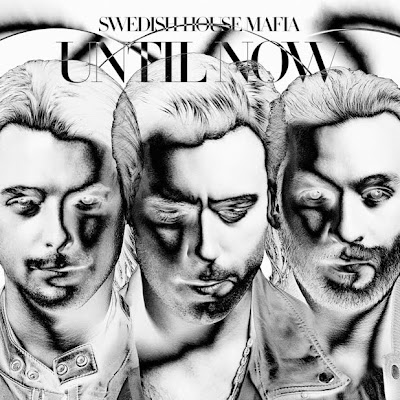


kira" aplikasi ny virusan gk y?
ReplyDeletesoalny pas mau download muncul tulisan kl file ny bahaya buat komputer
tlng pnjelasanny mksh